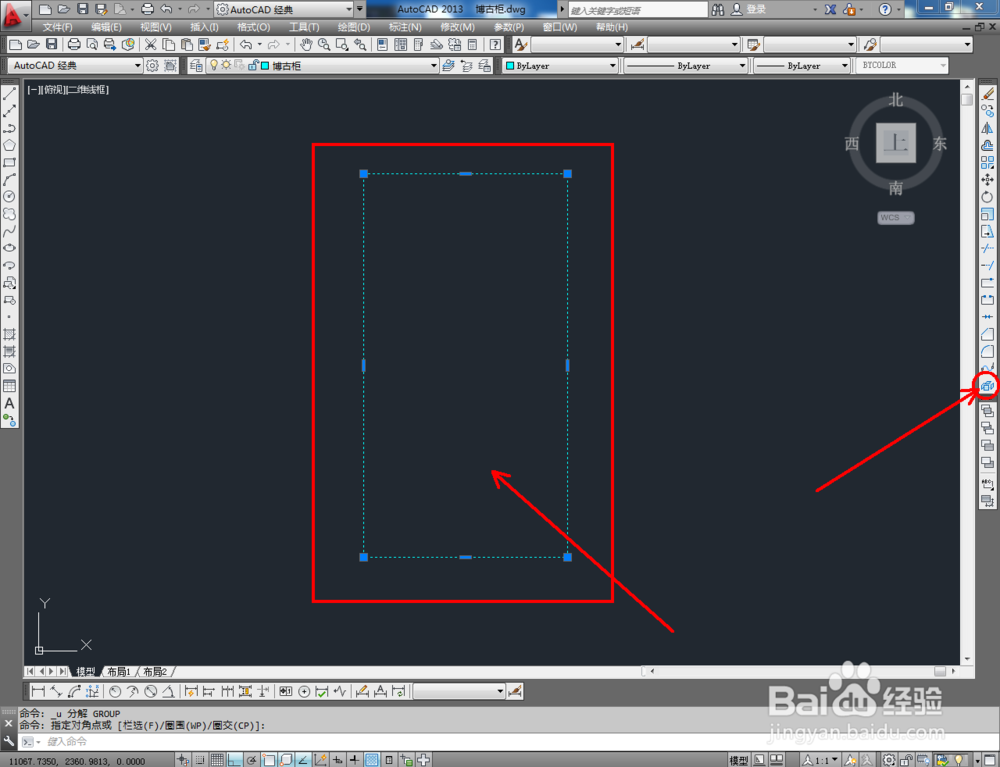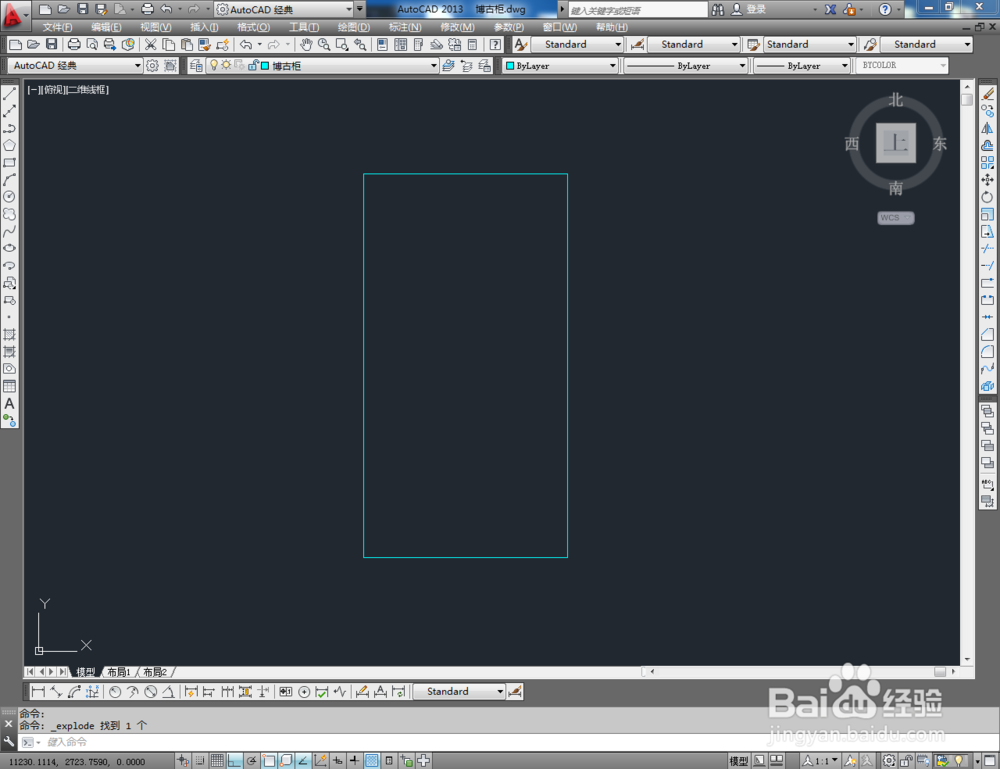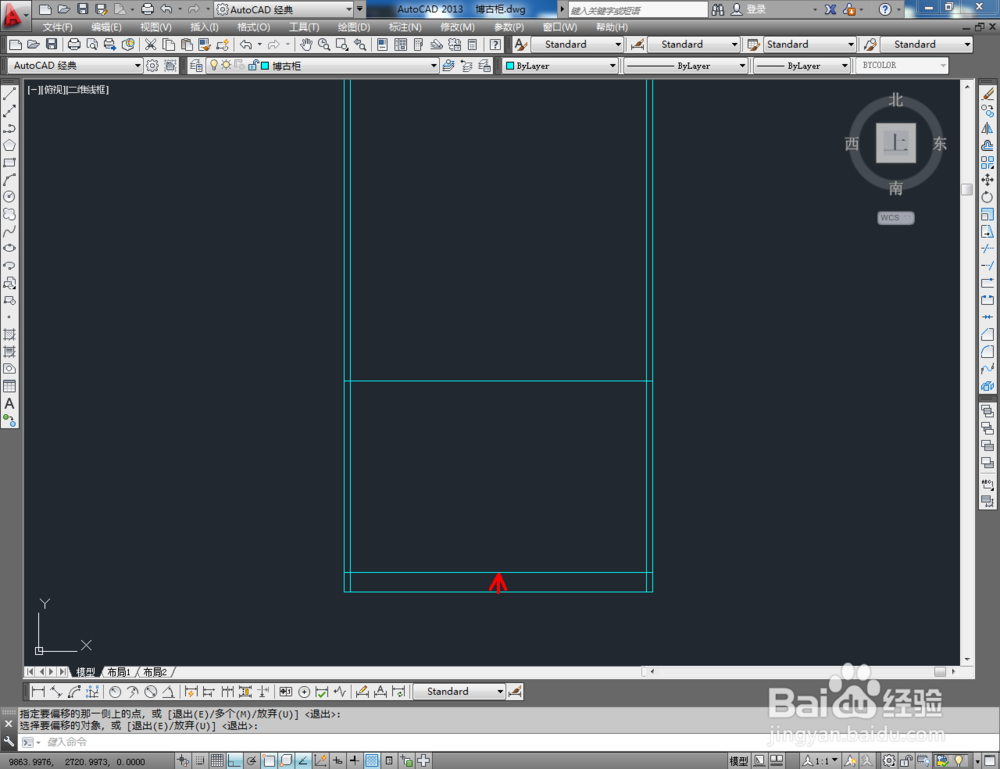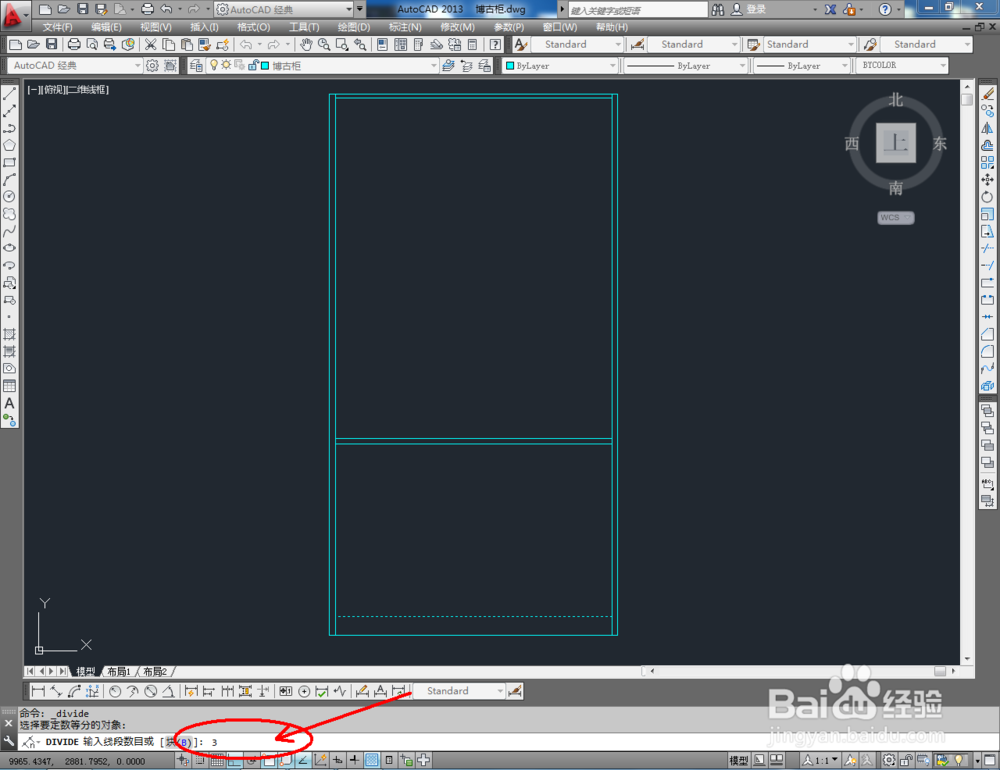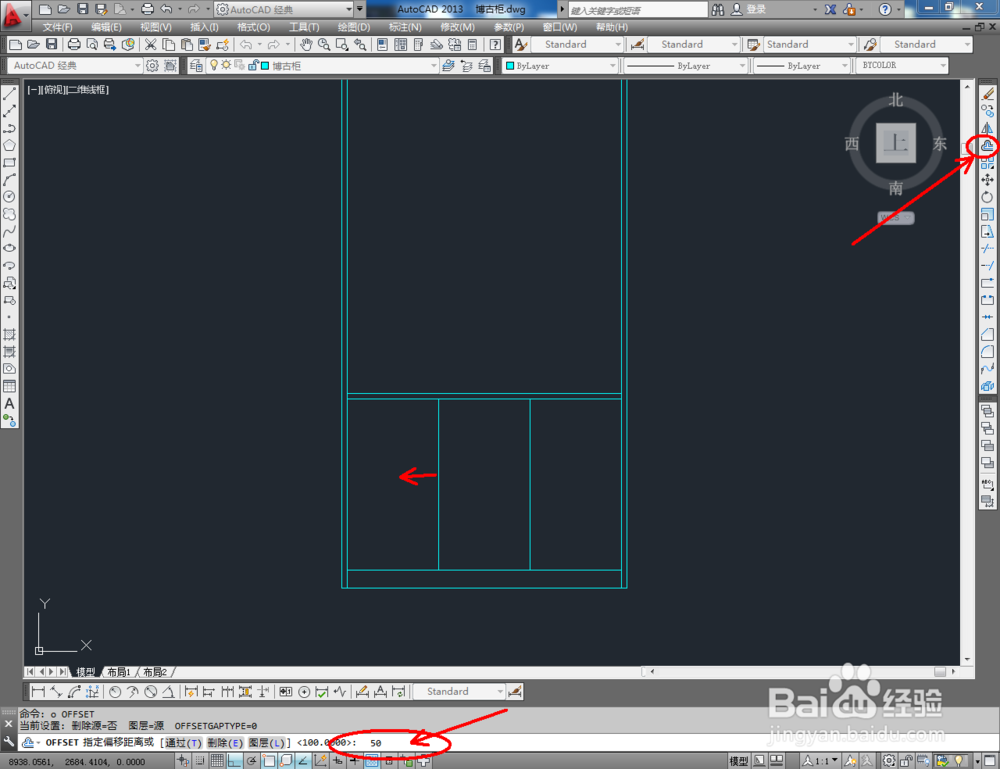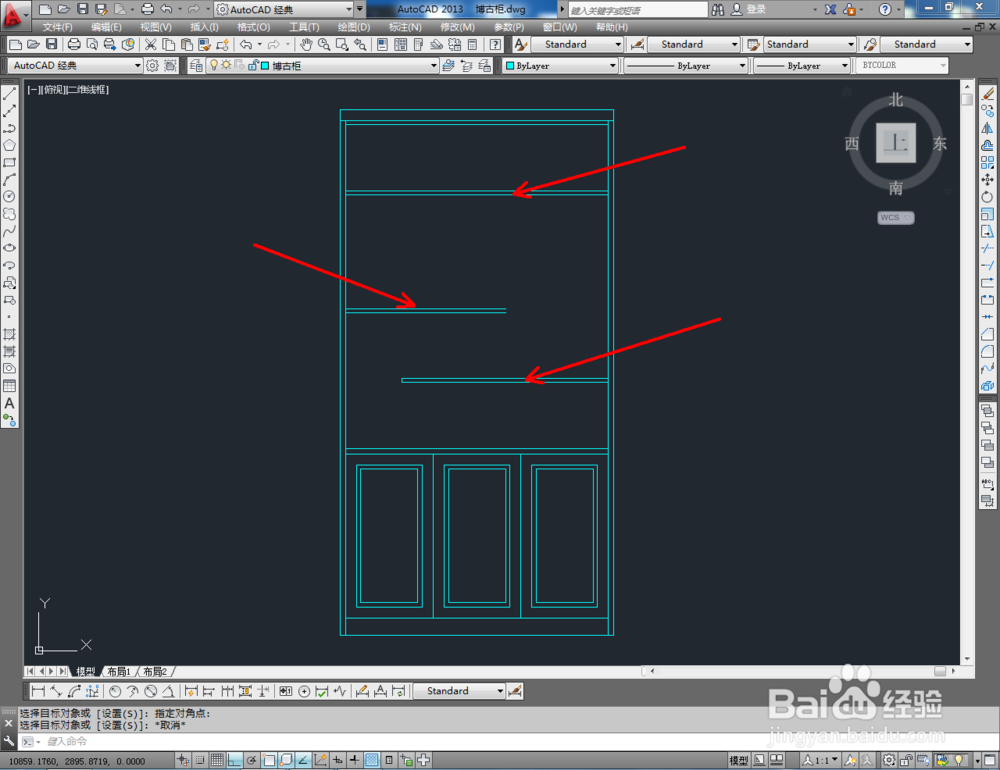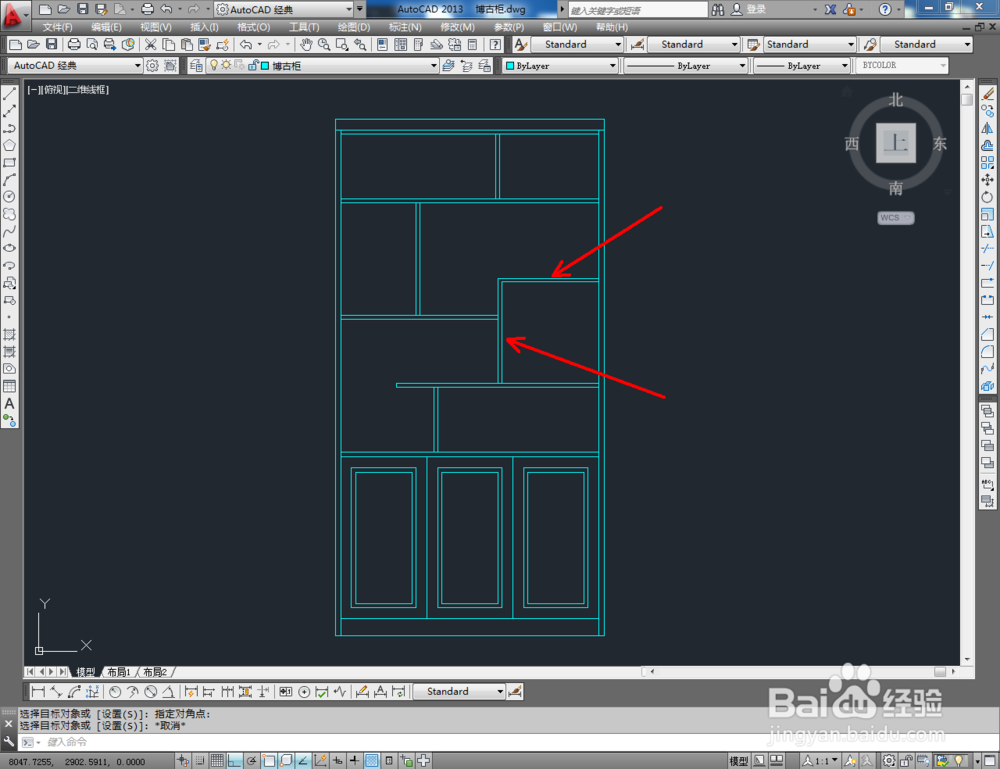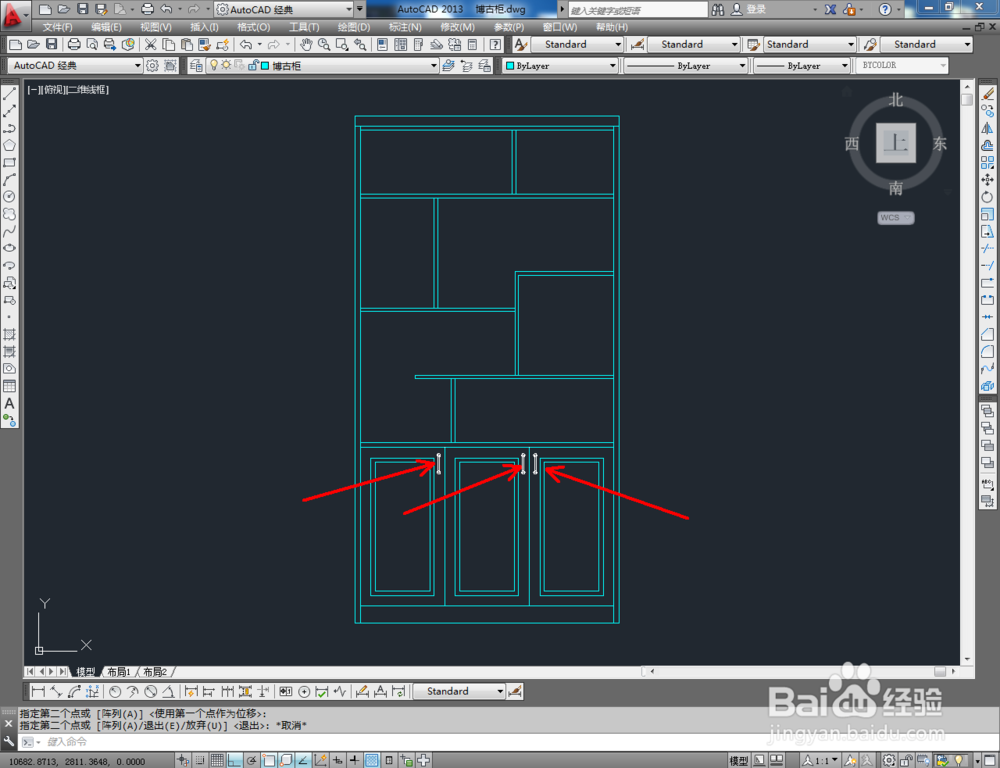1、打开AutoCAD 2013软件,点击【图层特性管理器】,点击【新建图层】,将图层命名为:博古柜。点击色块,按图示设置一个图层颜色,完成博古柜图层的设置(如图所示);
2、点击【矩形工具】,按兔脒巛钒图示在命令栏输入:d并按下空格键,输入长度数值:1250并按下空格键,继续输入宽度数值:2350并按下空格键,完成矩形图案的绘制。选中图案,点击右边工具栏中的【分解工具】,将图案炸开(如图所示);
3、点击右边工具栏中的【偏移工具】,在命令栏输入偏移数值:25后,按图示对侧边进行向内偏移。同样的步骤,按图示对图案横边进行偏移操作后,点击【修剪】,剪掉图示图案上的小线段(如图所示);
4、点击【偏移】,按图示继续进行线段的偏移操作。选中图示线段,点击【绘图】-【点】-【定数等分】,生成线段三等分的两个点后,点击【直线工具】绘制出两条线段(如图所示);
5、点击【矩形工具】,按图示绘制一个矩形图案后,点击【偏移】按图示操作对图案进行偏移。完成后,选中偏移出来的线段进行移动复制(如图所示);
6、点击【偏移】,在命令鲥鲣剔墟栏中输入偏移数值:50,对图案顶线进行向上偏移。完成后,调整好两条侧边的长度。点击【直线工具】,按图示绘制出几组线段,制作出博古柜层板部分的造型后,将制作好的拉手导入到文件中并调整好拉手的位置,这样我们的博古柜平面图便全部制作完成。